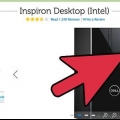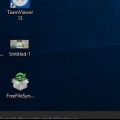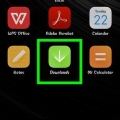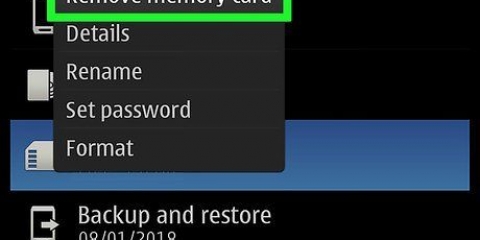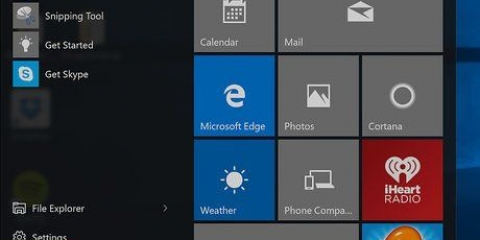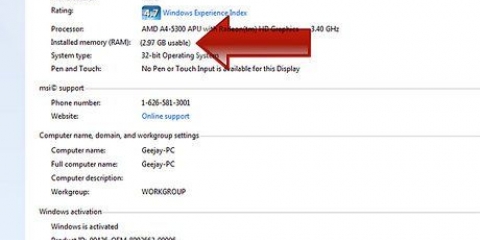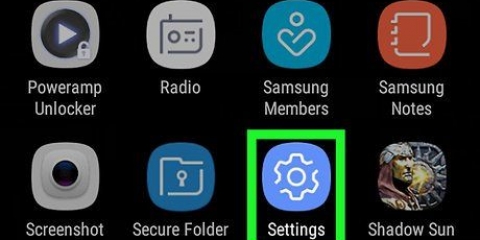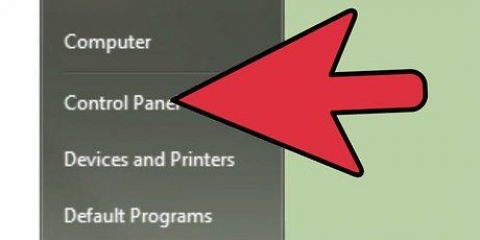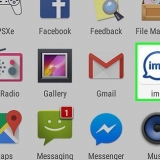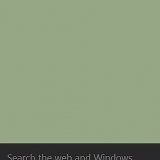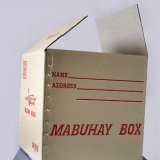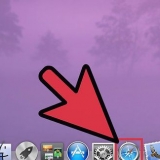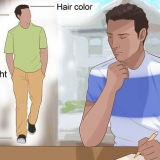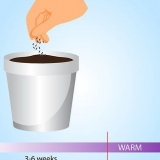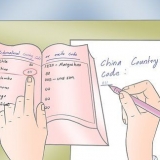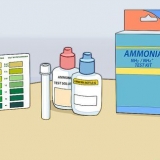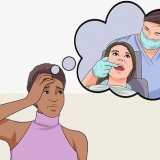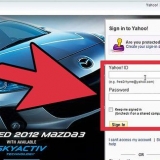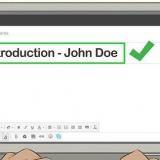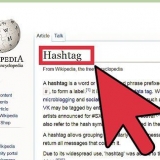Se o gráfico de pressão de memória estiver verde, você tem memória suficiente. Se o gráfico de pressão da memória estiver amarelo, seu Mac está começando a usar muita memória. Se o gráfico de pressão de memória estiver vermelho, sua memória está vazia. Feche um ou mais aplicativos. Pode ser necessário considerar atualizar a memória do seu Mac.
Verificando o uso de memória em um mac
Este tutorial ensinará você a verificar quanto da memória do seu computador Mac está sendo usado no momento.
Degraus

1. Abra uma nova janela do Finder. É o ícone de rosto azul e branco na barra de menus na parte inferior da área de trabalho do Mac.

2. Clique emFormulários. Está no painel esquerdo da janela do Finder.

3. Abra a pasta Aplicativos. É uma pasta azul com um ícone de chave de fenda e chave inglesa na parte inferior da pasta Aplicativos.

4. Clique duas vezes emMonitor de atividade. Este é o aplicativo com o ícone que parece um monitor de frequência cardíaca.

5. Clique na abaMemória. Está na parte superior da janela ao lado da guia `CPU`.

6. Verifique o gráfico `Pressão de memória`. Está no canto inferior esquerdo da janela do Monitor de Atividade.
Pontas
Alguns termos úteis para entender o Monitor de Atividade:
- memória física: A quantidade total de memória instalada no seu Mac..
- Memória usada: A quantidade total de memória atualmente em uso.
- Arquivos salvos: Memória usada recentemente por aplicativos que agora está disponível.
- Arquivos temporários:memória emprestada por outros aplicativos.
- Memória do aplicativo: A memória é usada apenas por aplicativos.
- Memória fixa: Memória reservada por aplicativos que não podem ser usados por outros serviços.
- Memória Comprimida: memória que foi compactada para gerar mais memória.
Artigos sobre o tópico "Verificando o uso de memória em um mac"
Оцените, пожалуйста статью
Popular